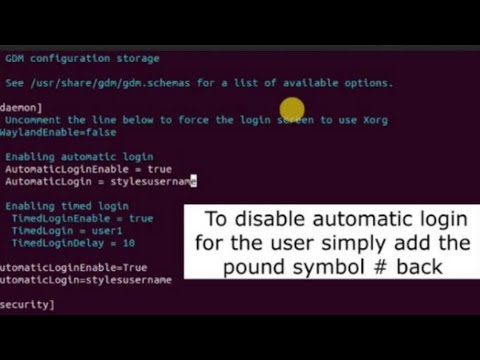Norėdami pakeisti slinkimą „Mac“sistemoje, spustelėkite „Apple“piktogramą → Spustelėkite „Sistemos nuostatos“→ Spustelėkite „Trackpad“arba „Mouse“piktogramą → Spustelėkite žymės langelį „Slinkties kryptis: natūralus“, kad panaikintumėte žymėjimą.
Žingsniai
1 metodas iš 2: „Trackpad“naudojimas

Žingsnis 1. Spustelėkite „Apple“piktogramą
Tai „Apple“logotipas viršutiniame kairiajame meniu juostos kampe.

Žingsnis 2. Spustelėkite Sistemos nuostatos

Žingsnis 3. Spustelėkite „Trackpad“piktogramą

Žingsnis 4. Spustelėkite Scroll & Zoom

Žingsnis 5. Spustelėkite žymės langelį „Slinkties kryptis natūraliai“, kad panaikintumėte jo žymėjimą

Žingsnis 6. Spustelėkite raudoną mygtuką „X“
Slinkties nustatymai bus išsaugoti.
2 metodas iš 2: Pelės naudojimas

Žingsnis 1. Spustelėkite „Apple“piktogramą
Tai „Apple“logotipas viršutiniame kairiajame meniu juostos kampe.

Žingsnis 2. Spustelėkite Sistemos nuostatos

Žingsnis 3. Spustelėkite piktogramą „Pelė“

Žingsnis 4. Spustelėkite žymės langelį „Slinkties kryptis natūraliai“, kad panaikintumėte jo žymėjimą

Žingsnis 5. Spustelėkite raudoną mygtuką „X“
Slinkties nustatymai bus išsaugoti.